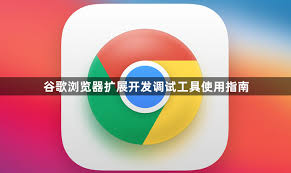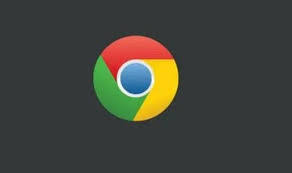在现代网页开发和前端调试过程中,谷歌浏览器(Google Chrome)开发者工具,简称DevTools,是不可或缺的利器。无论你是前端开发者、UI设计师,还是普通用户希望了解网页结构和性能,DevTools都能提供直观、高效的调试与分析功能。它允许用户实时查看HTML、CSS和JavaScript代码,调试脚本错误,分析网页性能,监控网络请求,甚至模拟不同设备的浏览效果,为网页优化提供全面支持。
对于初学者来说,DevTools功能丰富,界面复杂,如果没有系统的入门指导,很容易感到困惑。很多人只会简单地右键“检查元素”,却不了解其强大的调试能力、网络分析工具以及性能监控功能。掌握这些技巧不仅可以提高网页开发效率,还能帮助普通用户快速定位网页加载问题、优化浏览体验。
本文将从基础入门角度出发,详细介绍谷歌浏览器开发者工具的各个面板功能,包括元素面板、控制台(Console)、网络(Network)、性能(Performance)、应用(Application)等模块。文章同时提供桌面端和移动端的使用指南,以及常见问题排查技巧。通过阅读本文,读者将能够快速掌握DevTools的使用方法,实现网页结构查看、代码调试、网络监控和性能优化的全流程操作,让网页开发与分析变得直观、高效且可控。
一、谷歌浏览器开发者工具概述
1. DevTools简介
Chrome DevTools是谷歌浏览器自带的开发者工具,主要用于网页调试、性能分析和网络监控。用户可以实时查看网页的HTML、CSS和JavaScript,调试错误,并监控资源加载情况。
2. DevTools的适用群体
- 前端开发人员:调试网页代码,优化页面性能
- UI/UX设计师:实时修改样式并预览效果
- 普通用户:查看网页结构,分析网络请求问题
3. 打开方式
- 快捷键:Windows/Linux按F12或Ctrl+Shift+I,Mac按Command+Option+I
- 右键任意页面元素 → 选择“检查”
- 菜单方式:点击“三点菜单” → 更多工具 → 开发者工具
二、元素(Elements)面板使用
1. HTML结构查看
Elements面板允许用户查看网页的DOM结构和HTML代码。可以通过展开节点查看子元素,了解网页布局及嵌套关系。
2. CSS样式修改
- 右侧样式栏显示当前元素的CSS规则
- 可以直接修改属性值,实现实时预览效果
- 支持新增、删除CSS规则,便于调试和设计
3. 快速选取元素
- 点击左上角“选择元素”按钮,在页面上选取目标节点
- 可快速定位并编辑对应HTML和样式
三、控制台(Console)面板使用
1. 查看JavaScript错误
Console面板显示网页运行中出现的JavaScript错误和警告,便于开发者快速定位问题。
2. 交互式调试
- 可直接输入JS代码进行测试
- 使用console.log打印变量值,分析程序执行流程
- 支持调试复杂逻辑和前端事件
四、网络(Network)面板使用
1. 监控资源加载
Network面板可以查看网页加载的所有资源,包括HTML、CSS、JS、图片和视频文件,显示加载时间和状态码。
2. 性能优化
- 分析加载瓶颈,发现慢速请求
- 检查缓存策略是否生效,优化网页响应速度
- 模拟慢速网络环境,测试网页表现
3. 请求调试
- 查看每个请求的Header和Response内容
- 方便调试API接口调用和数据交互问题
五、性能(Performance)与应用(Application)面板
1. 性能面板
- 记录网页运行过程中的CPU和内存使用情况
- 分析JavaScript执行效率和页面渲染时间
- 可生成性能分析报告,优化网页性能
2. 应用面板
- 查看Cookies、LocalStorage、SessionStorage和IndexedDB数据
- 管理离线存储,调试PWA(Progressive Web App)应用
- 检查缓存、Service Worker和Web Manifest
更多官方教程请参考:Chrome DevTools 官方文档
1:初学者如何快速掌握DevTools?
建议从Elements和Console面板入手,先学会查看HTML结构和调试JS错误,再逐步学习Network和Performance面板。
2:移动端网页可以使用DevTools吗?
可以。通过Chrome桌面端的设备模式(Device Mode),模拟不同移动设备的浏览效果,并调试移动端网页。
3:DevTools会修改网页实际代码吗?
不会。通过DevTools修改的HTML或CSS仅在本地浏览器生效,刷新网页后会恢复原状。